Shopify의 태그란 무엇입니까? 완전한 가이드
게시 됨: 2022-08-14Shopify 태그 는 성장하는 제품 라인과 매장을 관리하는 데 필수적입니다. 그러나 처음에는 혼란스러워 보일 수도 있음을 이해합니다.
그것이 우리가 이 포스트를 쓰기로 결정한 이유입니다.
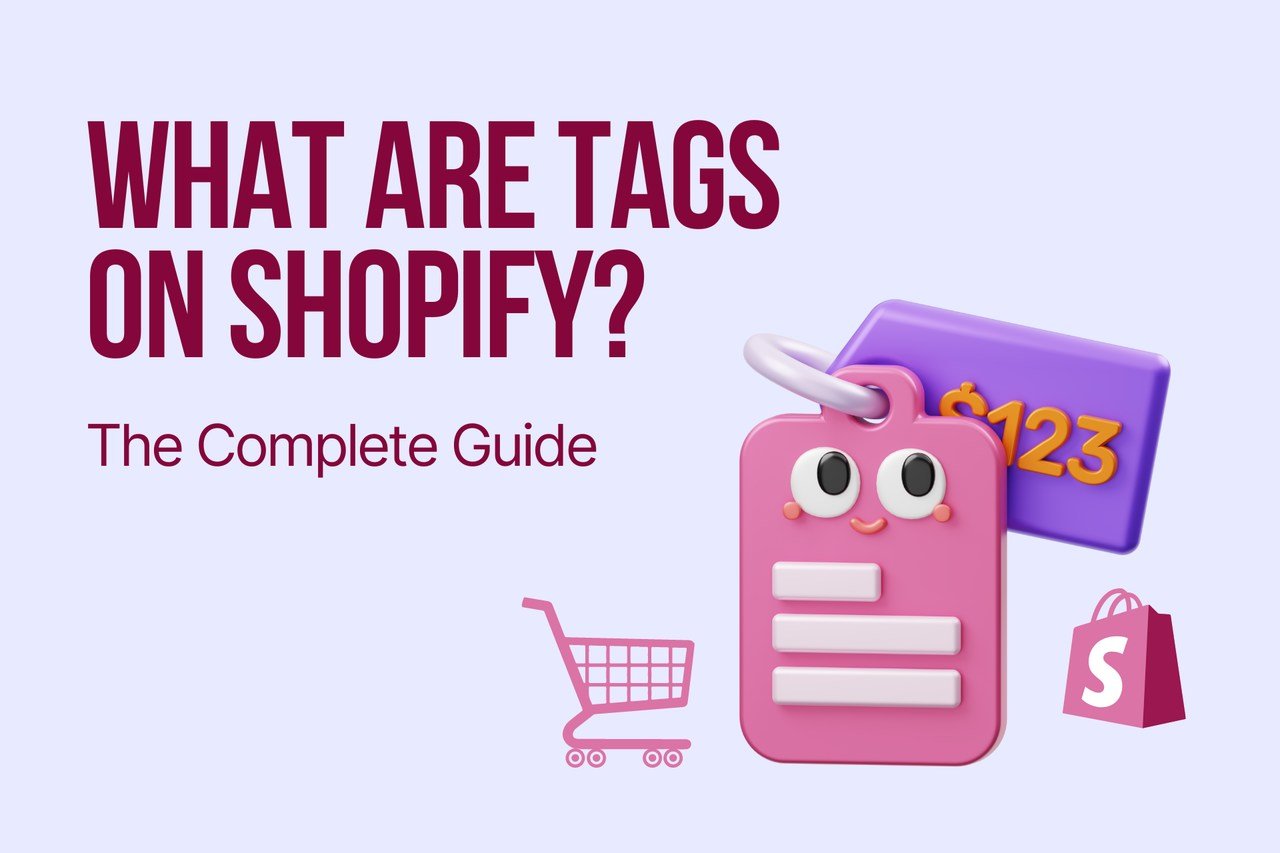
매장이 성장함에 따라 통제할 수 없는 상황이 발생할 수 있습니다.
따라서 미리 온라인 상점에 사운드 시스템을 구현하면 번거로움을 없애고 시간을 절약할 수 있습니다.
Shopify 태그 는 쉽게 생성, 특정 게시물에 추가, 제거, 검색, 필터링 및 여러 항목 또는 컬렉션에 연결할 수 있습니다.
그러나 그들은 또한 새로운 판매자에게 약간 압도적일 수 있으므로 더 알고 싶다면 올바른 위치에 있습니다.
이 기사에서는 Shopify에 있는 태그 와 전자 상거래 상점에서 태그를 사용하는 방법을 공유합니다.
Shopify 태그란 무엇입니까?
Shopify 태그 는 Shopify 스토어의 제품, 고객 데이터, 주문, 양도, 반품 및 블로그 게시물과 같은 다양한 항목을 분류하는 기능입니다.
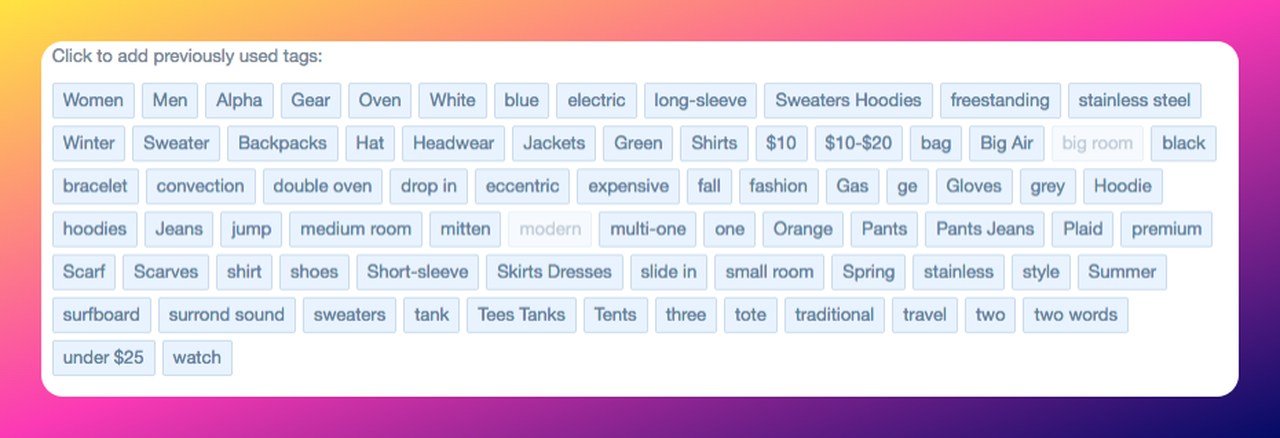
Shopify 태그는 고객에게 표시되지 않지만 판매자는 이를 사용하여 매장에서 제품을 분류하고 검색 결과를 개선할 수 있습니다.
예를 들어 여름 세일 캠페인이 끝나면 이전에 제품 페이지에서 만든 "여름 세일" 태그로 제품을 검색하고 일괄 작업을 사용하여 검색 결과에서 제품을 숨길 수 있습니다.
태그를 사용하면 어떤 이점이 있습니까?
태그는 판매자와 구매자 모두 의 구매 프로세스를 간소화하는 매장 제품 또는 서비스와 관련된 검색 가능한 키워드입니다.
전자 상거래 상점에 태그를 추가하면 고객이 제품을 보다 효율적으로 검색하고 필터링할 수 있습니다.
또한 태그를 사용하면 판매자가 Shopify를 사용하는 동안 체계적으로 정리하는 데 도움이 되는 자동화된 컬렉션을 쉽게 만들 수 있습니다.
Shopify 태그의 다른 유형은 무엇입니까?
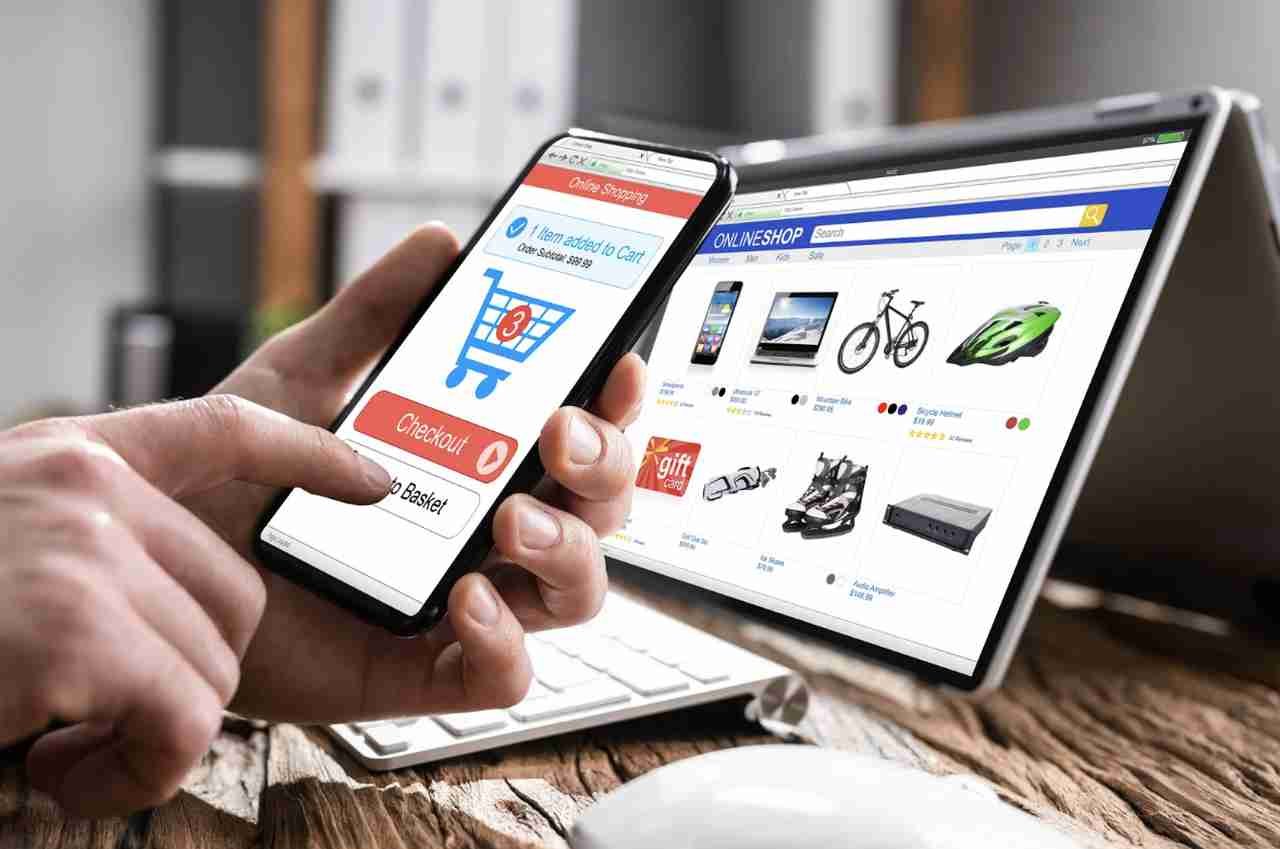
Shopify를 사용하면 온라인 스토어의 각 섹션에 대한 사용자 정의 태그 세트를 생성할 수 있습니다.
그러나 한 섹션에서 태그를 생성하면 태그를 사용하는 다른 섹션으로 이월되지 않습니다.
다음은 제품 및 서비스를 구성하는 데 사용할 수 있는 Shopify 스토어의 모든 유형의 태그입니다.
1- 제품
이 Shopify 태그를 사용하면 제품을 다양한 카테고리로 구성하고 그룹화 할 수 있습니다.
태그를 삽입 및 제거하고 제품 상세 페이지에서 모두 볼 수 있습니다.
제품 태그는 제품의 기능 , 색상, 계절, 가격대 또는 고객이 사용하는 기타 검색어를 설명할 수 있습니다.
2- 전송
특정 전송의 세부 정보 페이지에서 태그를 추가 및 제거하고 전송 페이지에서 태그별로 전송을 필터링할 수 있습니다.
3- 고객
이 유형을 사용하면 특정 고객의 세부 정보 페이지에서 태그를 추가 및 제거할 수 있습니다.
또한 모든 고객 세부 정보 페이지에서 모든 고객 태그를 볼 수 있습니다.
또한 고객 태그는 마케팅 캠페인 또는 개인화된 커뮤니케이션 세그먼트를 생성할 수 있습니다.
특정 작업으로 태그가 지정된 고객에게 이메일과 SMS를 보내도록 예약 하는 것도 가능합니다.
4- 블로그 포스트
특정 블로그 게시물에 대한 태그를 추가 및 제거하는 것 외에도 블로그 게시물 페이지에서 전자상거래 블로그 게시물에 태그를 지정하여 필터링할 수 있습니다.
5- 주문
세부 정보 페이지에서 특정 주문에 대한 태그를 추가 및 제거할 수 있습니다.
예상 배송 날짜, 배송 상태, 처리 지역 등이 유사한 주문을 그룹화 하는 것 외에도 주문 태그를 사용하여 주문을 분류할 수 있습니다.
이렇게 하면 배송 및 물류 팀 이 모든 이행 요구 사항을 충족할 수 있습니다.
6- 주문 초안
특정 주문 초안의 세부 정보 페이지에서 태그를 추가 및 제거하는 옵션이 있습니다.
초안 주문에서 주문을 생성하면 초안 주문 과 연결된 태그가 주문으로 전달됩니다.
Shopify Plus 사용자인 경우 제품에 추가할 수 있는 태그의 수에는 제한이 없습니다. 그러나 플러스 플랜이 없는 경우 제품, 고객, 주문 및 기타 항목당 250개의 태그만 추가할 수 있습니다.
Shopify에서 언제 태그를 사용합니까?
태그를 언제 사용해야 하는지 알기 위한 첫 번째 단계는 Shopify 스토어에서 태그 가 수행하는 작업을 이해하는 것입니다.
태그는 전자 상거래 상점 의 제품, 고객 및 정보를 분류하여 효율성을 향상시킬 수 있는 기능 입니다.
유형에 따라 각 Shopify 태그는 특정 용도로 사용될 수 있습니다.
Shopify 태그 는 매장 데이터를 정리 하여 이해할 수 있도록 도와줍니다.
제품, 주문 및 고객을 논리적으로 구성하면 웹사이트 운영을 보다 명확하게 파악할 수 있습니다.

예를 들어 팀이 특정 초안 주문에 대한 문의에 응답할 정보를 지정하기 위해 사용자 정의 태그를 만들고, 태그 이름을 변경하고, 섹션에 필터를 추가하는 등의 작업을 수행할 수 있습니다.
각 주문에 배송 목적지, 배송 시간 및 창고 위치에 대한 정보가 있으면 더욱 좋습니다. 따라서 지연, 취소 또는 반품에 대해 걱정할 필요가 없습니다.

모든 주문의 필수 속성을 거의 즉각적으로 일관되게 파악하면 효율성이 향상되고 오류가 최소화되어 이행이 최적화됩니다.
또한 고객이 검색하는 키워드로 제품에 태그를 지정하면 고객의 검색 경험을 개선하고 Shopify SEO를 개선할 수 있습니다.
그 외에도 태그는 전자 상거래 웹 사이트 의 마케팅 및 커뮤니케이션 전술을 향상시키는 데 사용할 수 있습니다.
Shopify에 태그를 추가하는 방법은 무엇입니까?
위의 다양한 태그를 학습한 후에는 제품, 이전, 고객, 주문, 주문 초안 또는 블로그 게시물을 생성하거나 편집할 때 Shopify에서 태그를 추가할 수 있다는 것을 알게 됩니다.
이제 Shopify 스토어에 태그를 추가하는 방법에 대한 간단한 단계는 다음과 같습니다.
1단계 :
Shopify 관리자로 이동하여 한 가지 유형의 Shopify 태그를 선택합니다. 여기에서 단계별로 보여주기 위해 Products 태그 를 선택합니다.
2단계 :
그런 다음 편집하려는 특정 제품을 클릭하거나 제품 목록에 새 제품을 추가합니다.

3단계 :
태그 섹션 에 추가하려는 태그 이름을 입력하거나 모든 태그 보기의 태그 목록 에서 기존 태그를 선택합니다. 태그를 구분하려면 쉼표를 사용하세요.

이름표가 새 이름인 경우 자동으로 저장됩니다.
4단계 :
마지막으로 저장 을 클릭하여 변경 사항을 저장합니다. 이것이 Shopify에서 태그를 생성하는 데 필요한 전부입니다.

Shopify 태그를 제거하는 방법은 무엇입니까?
Shopify 스토어에 태그를 추가하기 위한 위의 단계와 마찬가지로 Shopify 관리자 -> 제품 페이지 로 이동하여 태그를 제거할 특정 제품을 선택할 수 있습니다.
다음 단계는 조직 섹션까지 아래로 스크롤하고 제거하려는 태그 옆에 있는 x 를 클릭하는 것입니다.
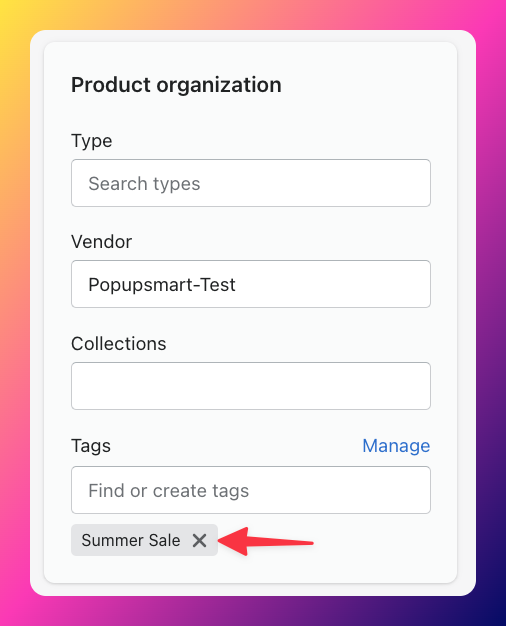
이 경우 태그는 귀하가 여는 제품 페이지에서만 제거되지만 다른 제품 페이지에는 영향을 미치지 않습니다.
Shopify에서 태그를 자동화하는 방법은 무엇입니까?
자동화는 모든 것을 더 쉽게 만들고 Shopify에 태그를 추가하는 것도 예외는 아닙니다.
예를 들어, 드롭다운 상자 , 체크박스 또는 라디오 버튼을 사용하여 고객이 선택한 값으로 태그를 지정할 수 있습니다.

또한 조건부 양식 논리("규칙" 인앱)를 사용하여 정의한 조건에 따라 태그를 적용할 수 있습니다.
Shopify 관리자 패널을 통해서만 태그를 수동으로 추가하거나 제거 할 수 있다는 점을 기억하십시오.
태그를 일괄 편집하고 응답을 자동화하려는 경우 Shopify에는 이를 수행할 수 있는 기본 방법이 없습니다.
그러나 스마트 태그 앱을 사용하여 Shopify에서 제품에 자동 태그를 지정하여 워크플로를 재구축하거나 새 워크플로를 만들고 수백 개의 사용자 지정 가능한 데이터 포인트를 활용하여 특정 요구 사항에 맞게 조정할 수 있습니다.
Shopify 제품 태그를 활용하여 SEO 향상
태그를 사용하면 Shopify 스토어에 다양한 이점이 있습니다.
태그를 사용하면 Shopify 사용자가 관련 제품을 찾고 제품 페이지를 더 쉽게 탐색할 수 있습니다.
또한 태그는 유사성을 구별하여 제품을 분류하는 데 도움이 될 수 있습니다.
Shopify 제품 태그의 기능을 필터로 활용하여 자동 컬렉션을 생성할 수 있습니다.
결과적으로 Shopify 스토어의 검색 엔진 순위와 SEO가 향상됩니다.
또한 관련 제품 태그를 추가하면 고객이 매장을 더 빠르게 탐색할 수 있어 쇼핑이 더욱 편리해집니다.
사용자 친화성 및 안정성을 포함하여 Google이 사이트의 색인을 생성하는 방법을 결정하는 몇 가지 요인이 있습니다.
Shopify 태그로 제품 구성
제품 태그는 여러 가지 이유로 사용될 수 있습니다. 다음은 Shopify에서 제품 태그를 사용하기 위한 몇 가지 아이디어와 모범 사례입니다.
판촉 또는 계절 캠페인을 위해 특정 항목을 홍보하고 할인을 적용한다고 가정해 보겠습니다.
제품 태그는 계획을 정리하고 모든 매장 섹션에 제품 배지를 표시하는 완벽한 솔루션입니다.
제품에 제품 태그를 추가할 때 제품 기능 대신 프로모션 유형을 사용 하세요.
이렇게 하면 유연성이 향상되고 이러한 태그를 쉽게 재사용할 수 있습니다.
또한 배송 날짜, 우편 번호 및 주문 처리 지역을 기반으로 태그를 생성하여 시간을 절약하고 고객에게 손쉬운 쇼핑 경험을 제공할 수 있습니다.
태그를 사용하여 주문을 부분적으로 완료, 포기 또는 취소한 고객에게 자동으로 이메일을 보낼 수 있습니다.
결론
이 문서에서는 Shopify에 있는 태그 와 상점의 이익을 위해 태그를 사용하는 방법에 대해 설명했습니다.
그러나 Shopify 태그를 사용하기 전에 잠시 시간을 내어 태그가 도움이 될 수 있는 시나리오를 검토 해야 합니다.
가능한 모든 사용 사례를 고려하면 향후 수정이 필요하지 않은 보다 정확한 태그를 생성할 수 있습니다.
예를 들어, 판촉을 정기적으로 반복하여 판매를 늘리고 재고를 옮길 수 있습니다. 따라서 하나의 판촉에 대한 표준 태그를 만드는 것은 반복해서 재사용할 수 있습니다.
계획이 있는지 확인하기 위해 Shopify 태그를 수정하기 전에 다시 한 번 생각하십시오.
또한 Shopify는 태그를 지정할 제품이 많은 경우 프로세스 속도를 높이기 위해 대량 태그 추가 및 제거 옵션 을 제공합니다.
이 기사가 귀하와 귀하의 팀이 태그를 관리하고 온라인 상점을 보다 효율적으로 구축하는 데 도움이 되기를 바랍니다.
또한 아래 의견 섹션에서 추가 질문을 환영합니다.
귀하의 소식을 듣는 것은 항상 기쁩니다.
이 기사를 재미있게 읽었다면 관심을 가질 만한 다음 주제를 살펴보는 것도 좋습니다.
스토어에 사용할 수 있는 최고의 Shopify 쿠키 도구
알아야 할 Shopify 전환율 통계
10 최고의 Shopify QR 코드 생성기
